Die Verbindung mit NVIDIA kann nicht hergestellt werden: Lösung und Hilfe
02.01.2016 - 11:05 Uhr
Wieso erscheint bei mir ständig die Fehlermeldung „Die Verbindung mit NVIDIA kann nicht hergestellt werden“ wenn ich versuche mir die aktuellen Grafikkarten-Treiber herunterzuladen? Diese Frage beschäftigt den einen oder anderen Besitzer einer Grafikkarte von NVIDIA seit einigen Wochen vielleicht, denn unter bestimmten Umständen kommt es zu der Fehlermeldung wenn man die Treiber aktualisieren will. Gerade im Rahmen von neuen Spielen und Triple-A-Titeln mit anspruchsvoller Grafik kann es sich hin und wieder mal lohnen wenn man die Grafikkarten-Treiber aktualisiert. Nicht selten wird an den Treibern von den Herstellern noch bis einige Tage vor dem offiziellen Release gearbeitet, damit die Hardware bestmöglich mit dem Spiel läuft. So war es auch zur Star Wars Battlefront Beta oder zum Marktstart von GTA 5. Versucht man allerdings über das installierte GeForce Experience die Treiber zu aktualisieren und den Download zu starten, dann erscheint einfach nur „Die Verbindung mit NVIDIA kann nicht hergestellt werden“.
„Die Verbindung mit NVIDIA kann nicht hergestellt werden“ Lösung
Nachdem wir einige Zeit nach einer Lösung für die Fehlermeldung im GeForce Experience gesucht haben, wurden wir schließlich in einem englischen NVIDIA-Forum fündig. Dort haben einige Betroffene von genau über die gleiche Fehlermeldung berichtet und die Lösung war einfacher als gedacht. Sollte bei dir also auch keine Verbindung mit NVIDIA hergestellt werden können wenn Du versuchst die Treiber zu aktualisieren, dann solltest Du folgenden Trick ausprobieren. Die Problemlösung sollte sowohl unter Windows 10 als auch unter Windows 8.1 oder 7 ohne Probleme funktionieren.
NVIDIA-Dienst überprüfen und starten
- Öffne als erstes den Ausführen-Dialog unter Windows und gebe dort „services.msc“ ein.
- Mit diesem Befehl sollten sich jetzt die Windows-Dienste öffnen und Du suchst dort nach dem Eintrag „NVIDIA Network Service.“.
- Überprüfe nun, ob der Dienst gestartet ist und beim Starttyp auf „Automatisch“ steht. Sollte das nicht der Fall sein kannst Du den Dienst mit der rechten Maustaste starten.
Wenn es weiterhin zu der Fehlermeldung Die Verbindung mit NVIDIA kann nicht hergestellt werden kommt, solltest Du den zweiten Schritt mit ausführen.
GeForce Experience komplett beenden, wenn Verbindung mit NVIDIA nicht hergestellt werden kann
- Drücke die Tastenkombination STRG + ALT + Entf um damit den Task-Manager unter Windows zu starten.
- Suche unter dem Reiter „Prozesse“ nach dem Prozess „NvNetworkService.exe“.
- Wähle den Prozess aus und tippe einmal auf „Prozess beenden“.
- Starte GeForce Experience einmal neu und lade dir unter „Treiber“ die neuen Grafikkarten-Treiber herunter.
Jetzt sollte es nicht mehr zu der Fehlermeldung kommen, das keine Verbindung mit NVIDIA aufgebaut werden kann. In unserel Fall war der NVIDIA-Dienst komischer nicht gestartet und nachdem wir GeForce Experience neugestartet haben, war das Problem behoben. Hat dir diese Lösung auch weitergeholfen oder kennst Du noch weitere Lösungsansätze? Sollte es nicht über die oben beschriebene Anleitung funktionieren, kannst Du den NVIDIA Treiber auch manuell installieren.
Auf der nächsten Seite zeigen wir dir, wie man seine Grafikkarte auf Fehler überprüfen kann.

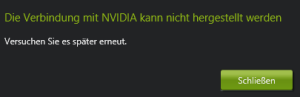
die anleitung hat bei mir nicht funktioniert und auch das neu herunterladen bzw. aktualisieren funktionierte nicht, da ich das programm vorher gar nicht drauf hatte, sondern frisch von der offiziellen website geladen habe. allerdings war nur der bereich treiber anwählbar. spiele, mein rig, shield und einstellungen waren ausgegraut und nicht anwählbar.
bei mir hat es jetzt schließlich so geklappt:
treiber manuell auf der nvidia webseite herunter geladen und installiert. dabei wird automatisch auch nvidia experience installiert (allerdings ohne destop icon).
danach funktioniert alles reibungslos. warum? – keine ahnung.
@Jule… thx treiber manuell runterladen hat geklappt
Bei mir hat der Tipp von „Bartolo 81“ oben geholfen, nur umgekehrt, ich musste das Häcken „Treiberupdates automatisch herunterladen und nur nach Bestätigung istallieren“ hinzufügen, danach gingen die downloads per Knopfdruck.
Ich hab genau alles gemacht
Aber nix davon hat geholfen
…AKTUALISIEREN…dann funzt es wieder. 🙂
Bei mir hat es geholfen, in der Windows Firewall unter zugelassene Apps die NVIDEA Häkchen zu entfernen. Danach klappte es auch mit dem Download des Treibers.
Ich meine natürlich Nvidia und nicht Nvidea 🙂
Danke Danke ich such schon seit ewigkeiten endlich eine lösung
„Aktualisieren der Geforce Experience“ ist die Lösung! (Windows7)
Bei mir half folgendes, Experience öffnen -> Einstellungen -> Häckchen bei „Treiberupdates automatisch herunterladen und nur nach Bestätigung istallieren“ weg. Hoffe ich konnte euch helfen.
Hat super funktioniert mit dem tipp von
Amo 15. November 2015 at 10:12
bei mir bestand das Problem ebenfalls weiterhin. Mit Aktualisierung der Geforce Experience hat es dann wieder funktioniert. http://www.nvidia.de/object/geforce-experience-download-de.html
Reply ↓
auch bei mir nützte es leider nichts, der dienst war gestartet. ich wendete dann die andere methode an (GeForce schließen und den Prozess beenden). es dauerte dann beim versuch den treiber downzuladen zwar etwas länger, aber nach einigen sekunden kam die fehlermeldung erneut. Ich hab win10.
Hi Matze … der Tipp von Amo hat 1A geklappt danke
Schöne Hilfe, hat bei mir leider nichts genutzt, da der Dienst schon auf „gestartet“ stand.
Der Tipp von Amo hat mir weitergeholfen:
Amo 15. November 2015 at 10:12
bei mir bestand das Problem ebenfalls weiterhin. Mit Aktualisierung der Geforce Experience hat es dann wieder funktioniert. http://www.nvidia.de/object/geforce-experience-download-de.html
Das hat geholfen, top, danke!
DAS hat super funktioniert, vielen Dank!
Wow klasse danke euch sehr!! jetzt geht wieder alles super 🙂
bei mir bestand das Problem ebenfalls weiterhin. Mit Aktualisierung der Geforce Experience hat es dann wieder funktioniert. http://www.nvidia.de/object/geforce-experience-download-de.html
Danke für den tip hat dann bei mir nach der Aktualisierung wieder alles geklappt
Ja bei mir genauso (unter Win 10 64bit pro)
Und bei mir besteht trz allem der Fehler weiterhin!